DVD
- 1. Записать/Конвертировать видео на DVD+
- 2. Записать/Конвертировать DVD на ПК +
- 3. Другие советы DVD +
Как записать видео на DVD-диск за 3 шага на Windows/Mac
Автор: Юлия Юрьевна • 2025-10-23 21:13:34 • Проверенные решения
Чтобы создать физическую копию ваших любимых фильмов и других видео, запишите их на DVD. Диски можно использовать для просмотра видео на большом экране. Кроме того, запись видео на DVD помогает разгрузить ваш компьютер, вы сможете освободить место для более важных документов и файлов. Поэтому, если вы ищете методы записи DVD, мы перечислили лучшие решения ниже.
- Часть 1. Как легко записать видео на DVD в Windows/Mac (в комплекте Windows 10)
- Часть 2. Записывайте файлы на DVD в Mac OS X бесплатно
- Часть 3. Бонус для записи файлов на DVD CD
Часть 1. Как легко записать видео на DVD в Windows/Mac (в комплекте Windows 10
Вам не нужно быть профессионалом по созданию DVD-дисков, когда профессиональное программное обеспечение, такое как Wondershare UniConverter (первоначально Wondershare Video Converter Ultimate) создано для быстрого выполнения задачи. Программное обеспечение доступно для загрузки для Windows (включая Windows 10) и Mac. UniConverte облегчает запись видео в различных форматах на DVD в высоком качестве. В программном обеспечении доступно несколько бесплатных шаблонов DVD, которые можно использовать для настройки и создания профессиональных дисков. Видео также можно конвертировать в папку DVD или ISO-файл, если это необходимо. Wondershare UniConverter позволяет добавлять фоновое изображение или аудио на диск.
 Wondershare UniConverter - Лучшая программа для записи DVD для Windows/Mac
Wondershare UniConverter - Лучшая программа для записи DVD для Windows/Mac

- Записывайте видео в более чем 1000 форматах на DVD/Blu-ray диск/файл ISO/папку IFO без потери качества.
- Поддержка популярных видеоформатов, включая MP4, MOV, WMV, FLV, MKV, AVI и т.д.
- Записывайте видео с помощью бесплатных шаблонов меню в разных темах.
- Настройте параметры записи DVD с помощью изображений, музыки, этикетки диска, стандарта телевизора и других параметров.
- Редактируйте видео перед записью с помощью обрезки, кадрирования, вырезания, добавления водяных знаков, редактирования субтитров и т.д.
- Легко загружайте видео с онлайн-сайтов, таких как YouTube, вставляя URL-адрес.
- Поддерживаемые ОС: Windows 10/8/7/XP/Vista and Mac OS 10.15 (Catalina), 10.14, 10.13, 10.12, 10.11, 10.10, 10.9, 10.8, 10.7, 10.6.
Руководство по записи DVD на Windows/Mac за несколько простых шагов
Шаг 1Добавьте видеофайлы в устройство записи DVD-дисков Wondershare.
Запустите Wondershare UniConverter на своей системе и на главной странице выберите раздел Запись DVD. Перетащите видео с вашего компьютера, которые необходимо записать. В качестве альтернативы вы также можете нажать на  кнопку для просмотра и загрузки файлов.
кнопку для просмотра и загрузки файлов.
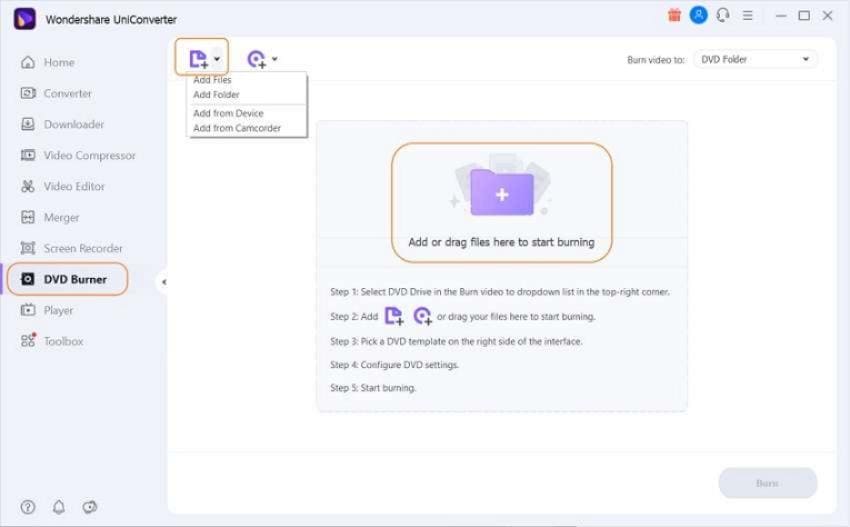
Шаг 2 Выберите шаблоны меню DVD.
Добавленные видео появятся в интерфейсе программы. На панели справа выберите один из доступных шаблонов, переместив стрелки влево и вправо. Для проверки появится название шаблона и уменьшенное изображение. Рядом с названием шаблона нажмите на значок карандаша, который откроет всплывающее окно, в котором вы сможете просмотреть другие шаблоны, а также добавить фоновое изображение или музыку, если это необходимо.
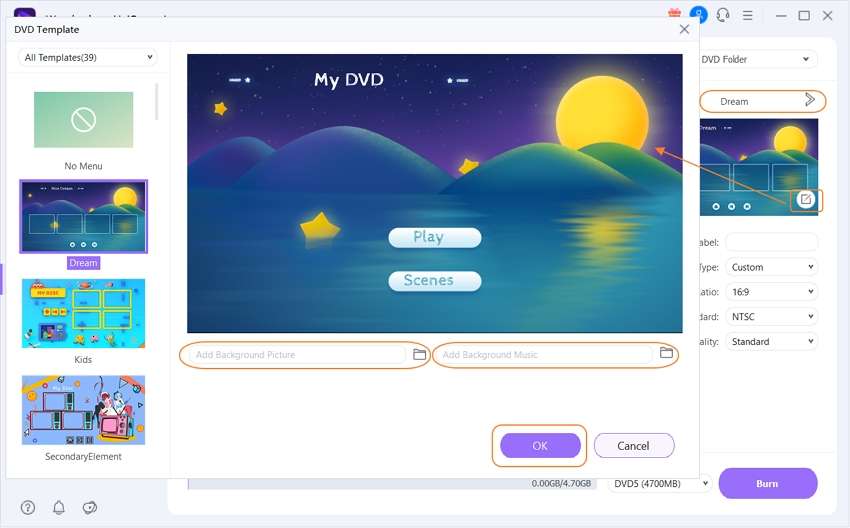
Шаг 3 Настройка параметров записи DVD.
Введите название диска в разделе Название DVD. Также выберите Тип меню,Соотношение сторон, Телевизионный стандарт и Качество.
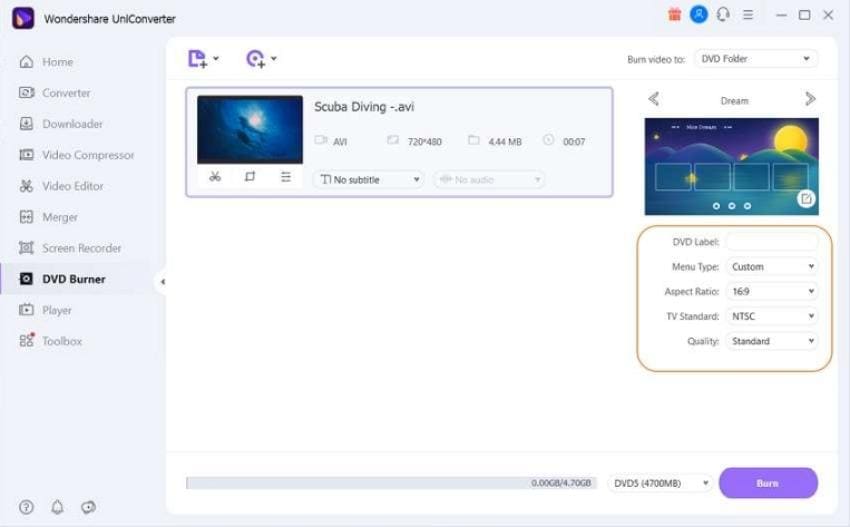
Шаг 4 Вставьте диск и запишите видео на DVD
Вставьте чистый диск в свою систему. Затем разверните список параметров в разделе Записать видео в: в правом верхнем углу и выберите диск. Наконец, нажмите на кнопку Записать, чтобы начать процесс.
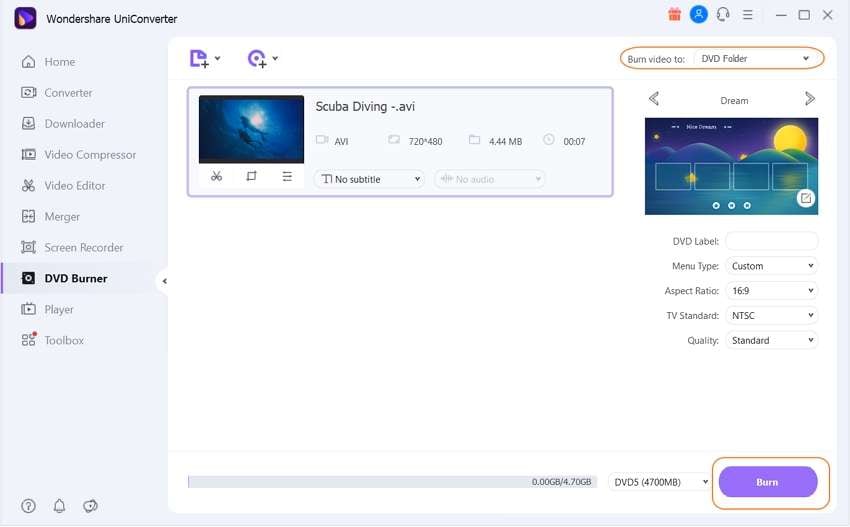
Смотрите видеоруководство "как записать DVD на Windows/Mac"
Часть 2. Записывайте файлы на DVD в Mac OS X бесплатно
Если вы используете систему Mac, то вы сможете быстро и просто записать диск. На компьютере Mac вы можете записать файлы на компакт-диск или DVD-диск по мере необходимости. Процесс записи выполняется абсолютно бесплатно, если вы не используете программное обеспечение. Созданные диски можно воспроизводить в системах Mac, Linux и Windows.
Инструкция по записи DVD на Mac OS X бесплатно
Шаг 1: Вставьте пустой диск в дисковод Mac откроется окно, как показано ниже. В меню Действие выберите опцию Открыть Finder, а затем нажмите кнопку ОК.

Шаг 2: Затем откройте новое окно Finder, вы увидите пустой диск на боковой панели. Перетащите файлы, которые вы хотите записать, на вставленный диск.

Шаг 3: Наконец, нажмите на кнопку Записать и во всплывающем окне выберите нужное название для диска в разделе Имя диска: и выберите скорость записи из заданных параметров. Нажмите на кнопку Записать, чтобы начать процесс.

Окно состояния процеса можно использовать для отслеживания процесса записи файлов. Извлеките диск, он готов к использованию.
Часть 3. Бонус для записи файлов на DVD CD
Как записать копию DVD-диска на Mac
Если вам нужно записать диск в папку DVD или ISO-файл для последующего использования, версия UniConverter Wondershare для Mac поможет решить эту задачу без проблем. Созданные файлы можно использовать для записи нового диска, если это необходимо.
Руководство по записи копии DVD на Wondershare UniConverter Mac
Шаг 1: Запустите программное обеспечение на своем Mac и выберите опцию копирования DVD в разделе "Инструменты". Откроется отдельное окно копирования DVD, в котором вам нужно выбрать и загрузить файлы DVD.
Шаг 2: Разверните меню "Копировать в:" и выберите тип файла, в который вы хотите скопировать DVD. По умолчанию папка DVD выбирается программным обеспечением. Вы также можете дать название скопированным файлам.
Шаг 3: Далее выберите папку назначения для сохранения скопированных файлов диска. Наконец, нажмите на кнопку "Копировать", чтобы начать процесс.

Шаги для простой записи музыки на компакт-диск в Windows/Mac
Если вам нужно создать аудио-компакт-диск с вашими любимыми музыкальными файлами, Wondershare UniConverter - подходящий инструмент. В дополнение к DVD, программное обеспечение также поддерживает запись аудиофайлов во всех популярных форматах, таких как MP3, FLAC, WAV и т.д. Вы можете записать аудио на компакт-диск без потери качества. Шаги просто выполнить, вы не потратите много времени. Программа доступна для загрузки на Windows и Mac.
Инструкция по записи музыки на компакт-диск с помощью UniConverter Wondershare
Шаг 1: Запустите программное обеспечение Wondershare UniConverter в вашей системе и выберите опцию записи CD в разделе "Инструменты".
Шаг 2: В новом всплывающем окне нажмите на знак+, чтобы просмотреть и добавить музыкальные файлы для записи на компакт-диск. Вы можете добавить несколько файлов.
Шаг 3: Добавленные файлы будут отображаться в интерфейсе вместе с его деталями(длина, размер, имя и другие). Для воспроизведения файлов выберите и дважды щелкните на миниатюру. Дополнительные файлы можно добавлять или удалять с помощью знака + и знака удаления.
Шаг 4: Затем вставьте чистый компакт-диск в свою систему и выберите его в разделе "Запись" в правом верхнем углу
Шаг 5: Наконец, нажмите на кнопку записи, программа начнет записывать все добавленные аудиофайлы на вставленный CD. Дисковое хранилище отображается в нижней панели интерфейса. По завершении процесса вы получите соответствующее сообщение.

После прочтения описанных выше шагов и методов записи DVD на Windows/Mac, вы можете выбрать лучшие конвертеры и приложения для записи дисков. Wondershare UniConverter - ваш лучший помощник с множеством дополнительных функций и сверхбыстрой скоростью записи.


Юлия Юрьевна
Главный редактор